

作者: Gina Barrow, 最新更新: 2017年11月16日
“我可以在iPhone上找回已删除的联系人吗? And is it true that I can still是的,我仍然可以 无需iTunes即可从iPhone恢复已删除的联系人?“
许多因素导致iOS设备中的数据丢失,例如系统升级,从备份同步或恢复,越狱,意外删除等。 通常,当人们失去联系时,他们只是倾向于耸耸肩,而是强调自己。 幸运的是,Apple发现了很棒的备份选项,可以帮助用户备份或同步他们的重要电话数据,如联系人,通话记录,短信等。 如果您从未将手机备份到这些给定选项中,那么这是唯一的麻烦。 你还能恢复丢失或删除的手机内容吗? 如果是,这个问题的最佳解决方案是什么? 请在下面的文章中找到。
部分1。 如何通过iCloud从没有iTunes的iPhone中检索已删除的联系人?部分2。 在没有iTunes的情况下从iPhone恢复已删除联系人的最安全方法部分3。 视频指南:如何在没有iTunes的情况下提取已删除的iPhone联系人部分4。 结论
丢失联系人是大多数iPhone用户最头痛的问题之一。 我们在恢复,同步和更新设备时通常会删除联系人。 如果您已启用iTunes备份,则不会出现此类问题,因为您可以轻松还原它们。 但是,如果您没有iTunes备份,请查看我们将提供的这些选项 无需iTunes即可从iPhone恢复已删除的联系人.
通过iCloud从iTunes中恢复已删除的联系人,而无需iTunes
如果您没有iTunes,ICloud最适合从iPhone恢复已删除的联系人。 它为您的所有手机信息提供轻松自动备份。 以下是如何执行此操作的步骤:
而已! 这个过程非常快速和容易 无需iTunes即可从iPhone恢复已删除的联系人 在iCloud的帮助下。
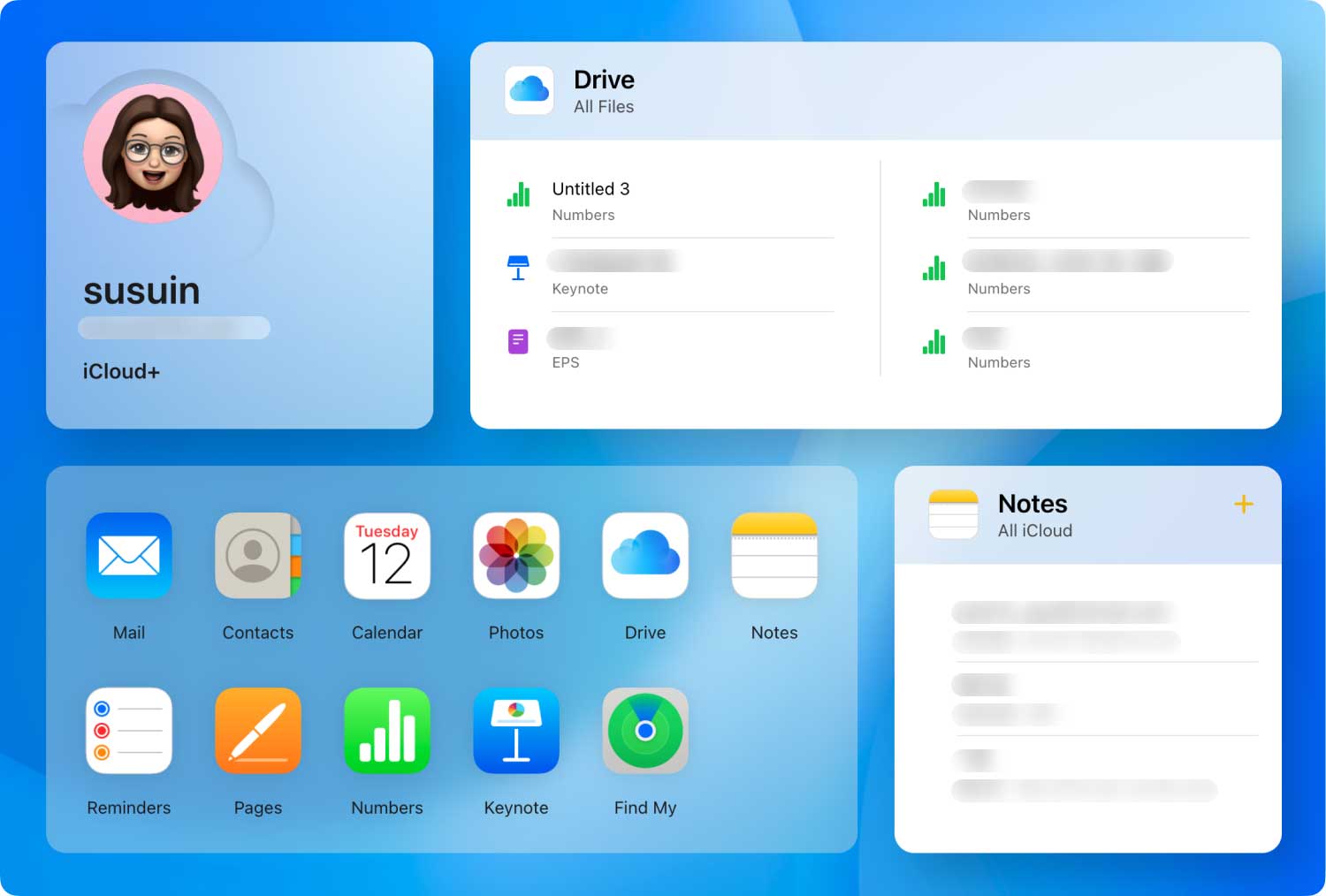
在没有iTunes的情况下从iPhone恢复已删除的联系人通过iCloud
最安全,最好的方式 无需iTunes即可从iPhone恢复已删除的联系人 是使用第三方恢复软件。 如果您错过了使用iCloud创建备份或者您完全没有任何备份,则可以使用第三方恢复程序来检索您的联系人。 您可以安全地恢复联系人,而不必担心会丢失更多数据。 软件市场上有许多程序可以保证100%的恢复率,但大多数程序都没有这样做。
使用什么工具?
FoneDog工具包 - iOS数据恢复 是目前市场上最值得信赖的软件。 数百万iOS用户对使用和切换到此程序充满信心,原因如下:
FoneDog工具包 - iOS数据恢复 恢复所有带备份和无备份的手机文件。 它深入扫描iPhone并检索它在设备内部存储器中可以找到的所有信息。 即使您没有像iTunes和iCloud这样的备份,该程序仍然可以为您取回这些重要数据。 这是因为iPhone / iPad内的所有数据都会保留在设备的虚拟空间中,直到被覆盖为止。 因此,当您得知丢失或删除了联系人时,请立即停止使用手机,然后开始恢复 FoneDog工具包 - iOS数据恢复。
使用方法 FoneDog Toolkit- iOS数据恢复? 为了更好地理解这个神奇的程序如何运作 请参阅以下有关如何操作的指南 无需iTunes即可从iPhone恢复已删除的联系人.
要开始恢复,首先必须下载 FoneDog工具包 - iOS数据恢复 在线然后完成安装过程。 您可以按照屏幕上的说明了解如何成功安装程序。

下载并运行FoneDog Toolkit- iOS数据恢复 - Step1
当您到达程序的主菜单时,您将在屏幕左侧看到三个恢复选项。 点击'从iOS设备恢复'然后使用原装USB线插入iPhone。 等到程序检测到iPhone,然后点击'开始扫描' 接着说。
相关教程:
我们如何从iPhone X恢复已删除的联系人

选择从iOS设备恢复并连接iPhone设备 - Step2
FoneDog工具包 - iOS数据恢复 将在整个iPhone中开始扫描过程。 实际上,此过程将花费一些时间,具体取决于设备内部存储的数据总量。 当扫描停止时,您现在可以在屏幕左侧看到所有显示的文件类别。 此时,您现在可以转到消息和联系人,然后选择“联系我们'然后选择您需要的已删除的联系人。 您可以预览右侧屏幕上的每个联系人以验证联系人详细信息。 对于选择性恢复,您只能标记要恢复的联系人。 为所有联系人创建新的文件夹目标,然后单击“恢复'在屏幕的尽头。
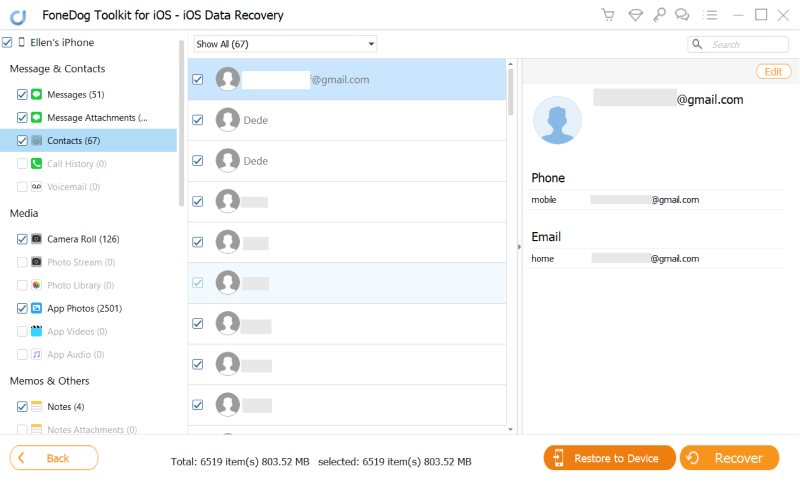
从iPhone扫描,预览和恢复已删除的联系人 - Step3
在3简单的步骤中,您已经学会了如何使用 无需iTunes即可从iPhone恢复已删除的联系人 仅使用 FoneDog工具包 - iOS数据恢复.
如果您不想从iCloud恢复所有联系人回iPhone,那么您可以使用选项'从iCloud备份文件中恢复'使用 FoneDog工具包 - iOS数据恢复。 就像上面讨论的第一个选项一样,您可以轻松地完成 无需iTunes即可从iPhone恢复已删除的联系人。 请按照以下指南了解如何使用此类恢复方法, 从iCloud备份文件中恢复。
再次,启动程序以开始恢复。 当您到达主菜单时,单击选项'从iCloud备份文件中恢复'开始这个过程。
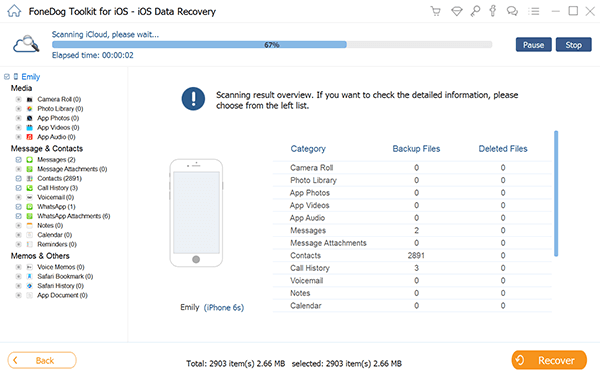
运行FoneDog工具包 - iOS数据恢复 - 1
点击选项后'从iCloud备份文件中恢复',您现在将被要求登录您的iCloud帐户。 这应该与您在iPhone上使用的帐户详细信息相同。 确保您已暂时禁用2因子身份验证,以允许您使用iCloud访问 FoneDog工具包 - iOS数据恢复. 不要担心您的帐户详情; 你可以放心 FoneDog工具包 - iOS数据恢复 不会保存您的所有信息以保护隐私。

登录iCloud帐户 - 2
成功登录后,您需要选择您认为可能包含iPhone中所有已删除联系人的iCloud备份文件。 点击 '“下载“'按钮继续。

选择要恢复的iCloud备份文件 - 3
当您看到一个包含所有文件类型的弹出窗口时 联系, 条未读消息,应用程序照片,视频等…,选择通讯录,然后单击 下一页
继续。
另请参阅:
如何在没有iCloud的情况下从iPhone恢复已删除的联系人
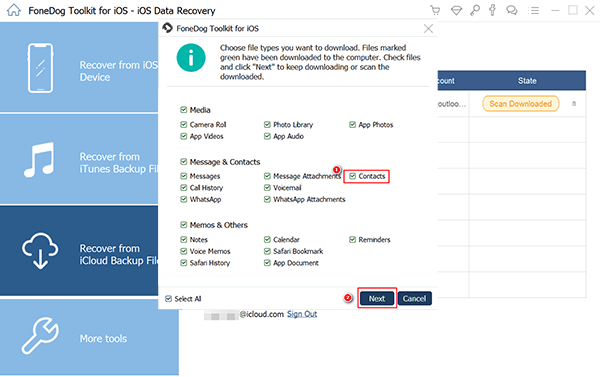
选择要检索的联系人文件类型 - 4
FoneDog工具包 - iOS数据恢复 现在将从iCloud备份中扫描所选的文件类型。 根据文件大小和互联网连接,可能需要几分钟时间。 避免iPhone上的任何中断,以避免恢复问题。 扫描停止后,您现在可以从iCloud备份中查看整个联系人列表。 在右侧屏幕上逐个预览它们,然后标记要恢复的联系人。 在计算机上为所有已恢复的项目创建一个新文件夹,然后单击“恢复和 按钮保存它们。

从iCloud - 5扫描,预览和还原联系人
此步骤比iCloud进程的正常还原方式更好,因为您可以自由方便地选择要恢复的联系人。 没有必要忍受逐个浏览联系人的麻烦,删除双打或删除不需要的联系人。其他恢复方法由 FoneDog工具包 - iOS数据恢复 是'从iTunes备份文件中恢复”。 如果您事先创建了备份,这肯定会有效。 您可以更轻松地从iTunes检索必要的信息,而不会影响iPhone上的当前和现有应用程序,设置和数据。 因此,下次遇到数据丢失时,您将有三种不同的选项 FoneDog工具包 - iOS数据恢复. 您只需要选择最适合哪一个。
至 无需iTunes即可从iPhone恢复已删除的联系人 在...的帮助下 FoneDog工具包 - iOS数据恢复 对于那些不喜欢复杂方法只是为了找回少量联系人的人来说,这确实是一个很大的帮助。 现在您可以确定无论发生什么情况,您都可以随时获取手机数据。 您还可以利用免费试用版来帮助您恢复其他丢失的文件。
发表评论
评论
热门文章
/
有趣乏味
/
简单困难
谢谢! 这是您的选择:
Excellent
评分: 4.5 / 5 (基于 103 评级)